Les boutons de volumes des smartphones Android sont configurés par défaut pour modifier le volume sonore de la sonnerie. Ceci n’est pas sans poser quelques problèmes notamment lorsque le téléphone se met tout seul sur vibreur. Fort heureusement il existe un système pour désactiver le réglage du volume de la sonnerie par les boutons de volume.
Bloquer les boutons sur le contrôle du volume des médias
Les boutons de volumes placés sur la tranche des téléphones permettent de régler le niveau sonore des notifications, de la sonnerie ou des fichiers multimédias lus sur l’appareil (vidéo, fichiers musicaux, service streaming). La bascule entre les différents modes se fait automatiquement en fonction des applications utilisés.
Ainsi lorsque vous regardez une vidéo sur l’application YouTube, une simple pression sur l’un des boutons de volume vous permettra de faire varier le volume général du haut-parleur ou de votre casque audio. Mais dès que vous sortez de l’appli YouTube, les boutons de volume retrouveront leur configuration par défaut à savoir le réglage du rendu sonore de la sonnerie de votre téléphone.
La sonnerie se met toute seule en mode silencieux
Voilà pour la théorie car en pratique les choses sont légèrement différentes. La bascule du volume pose parfois quelques problèmes. Il arrive parfois qu’en essayant de baisser le son durant le chargement d’une vidéo, le téléphone se met tout seul en mode vibreur.
Ceci vous est peut-être déjà arrivé ? On ne se rend compte généralement du problème en découvrant la liste des appels manqués. C’est particulièrement frustrant surtout si vous attendez un coup de fil important.
Obliger les boutons de volume à ne contrôler que le volume de la musique et des vidéos
La plupart des utilisateurs de smartphones ne modifient jamais le volume de leur sonnerie. Et pourtant Google a décidé d’attribuer par défaut aux boutons de volume placés sur la tranche du téléphone le contrôle du niveau sonore de la sonnerie. C’est un choix difficilement explicable.
Et pour couronner le tout, Android ne propose aucune option permettant de modifier ce comportement. Fort heureusement, il existe une solution pour bloquer les boutons physiques de votre téléphone sur le contrôle du volume des fichiers multimédias.
- Ouvrez le Play Store de Google
- Téléchargez et installez l’application Rocker Locker en cliquant directement sur le lien donné ci-contre
- Cliquez sur l’icône pour démarrer la nouvelle application
- Appuyez sur le bouton Enable pour lancer le service
Le bouton va automatiquement changer de couleur et devenir bleu. Ainsi la prochaine fois que vous appuierez sur les boutons de volume vous réglerez le volume sonore du contenu multimédia, et ce indépendamment de l’application utilisée.
D’ailleurs en testant l’application, vous vous rendrez compte que le traditionnel curseur de son surmonté de l’icône en forme de cloche est remplacé par une icône en forme de note musique. Détail important, l’application se lance automatiquement à chaque démarrage de votre smartphone sans aucune intervention de votre part.
Vous pouvez donc quitter l’application Rocker Locker et l’oublier totalement. Pour ceux qui aimeraient ajuster automatiquement le volume de leur mobile en fonction des applications utilisées, voici un tutoriel qui devrait vous intéresser.
Sachez également qu’on trouve sur le Play Store des applications offrant la possibilité de contrôler le volume directement depuis le tiroir de notifications via l’ajout de boutons virtuels. Ceci peut être une bonne alternative notamment pour les utilisateurs qui préfèrent de ne pas modifier la configuration des boutons physiques de leur smartphone.
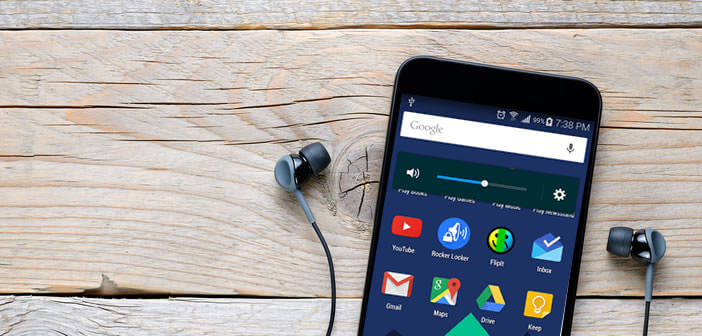
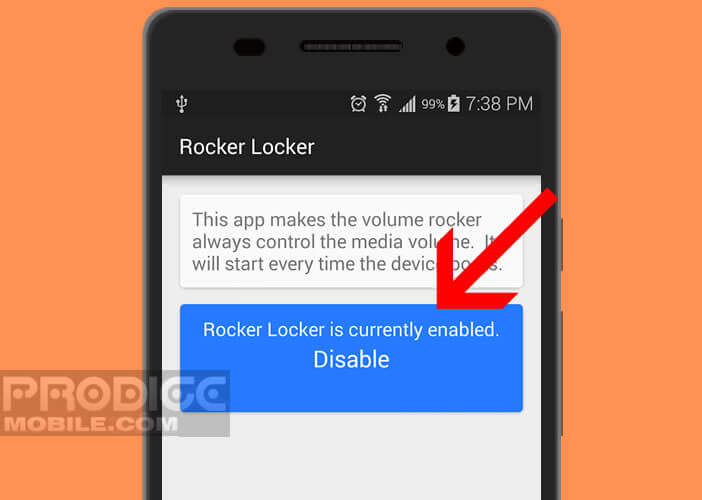
Un commentaire
J’ai la chance de posséder un téléphone sous Android 9 et je trouve que la gestion du volume est bien moins problématique que sur les anciennes versions d’Android. Un simple appui long sur l’icône du son permet d’accéder aux paramètres complets du volume du terminal.
Si comme moi vous regarder beaucoup de vidéos c’est vraiment pratique. Comme je possède aussi un smartphone plus ancien, j’ai téléchargé l’application que vous conseillez et ça fonctionne parfaitement. Le son de ma sonnerie ne bouge plus et je ne modifie que le son sortant du haut-parleur (musique et GPS) ou des écouteurs. C’est pile poil ce que je cherchais. Merci beaucoup.